Kā ievietot attēla parakstu programmā Word 2010
Pēdējo reizi atjaunināts: 2017. gada 10. martā
Pievienojot fotoattēlam parakstu Word 2010, jūs varat sniegt saviem lasītājiem papildu informāciju par konkrētu attēlu vai izskaidrot, kāpēc šis fotoattēls attiecas uz pārējo jūsu dokumentā esošo informāciju. Fotoattēla parakstīšana arī dod jums iespēju iekļaut papildu informāciju, kuru jūs, iespējams, nevarētu iekļaut dokumentā.
Bieži vien attēls dokumentā var pats par sevi runāt. Attēlu papīrā vai rakstā parasti iekļauj, jo tas attiecas uz dokumenta tēmu, tāpēc tam, iespējams, nav nepieciešams skaidrojums. Bet citās situācijās attēla mērķis var nebūt skaidrs, un papildu datu fragments apvienojumā ar attēlu varētu uzlabot dokumentu. Tomēr iemācīties ievietot attēla parakstu Word 2010 nav tik vienkārši, kā jūs varētu domāt, jo tā izdarīšanas metode neatrodas pie citiem attēla iestatījumiem. Tomēr Word 2010 dokumentā zem attēla ir iespējams ievietot attēla parakstu, un jūs to varat izdarīt labāk, nekā vienkārši rakstīt telpā zem lapas.
Kā pievienot parakstu fotoattēlam programmā Word 2010
Attēlu parakstu utilītas izmantošanas priekšrocība programmā Word 2010, nevis parastajam tekstam zem attēla, ir tas, ka paraksti ir formatēti tādā veidā, kas šķiet profesionālāk, turklāt tam ir virkne iestatījumu, kas palīdzēs jums konsekventi marķēt savus attēlus, ja ir vairāki, kuriem nepieciešams paraksts. Turpiniet lasīt, lai uzzinātu vairāk par attēlu parakstu ievietošanu un pielāgošanu Word 2010.
1. darbība: atveriet dokumentu, kurā ir attēls, kuram vēlaties pievienot parakstus.
2. darbība: ritiniet dokumentu, pēc tam noklikšķiniet uz attēla, kuram vēlaties pievienot parakstu.
3. darbība: loga augšdaļā noklikšķiniet uz cilnes Atsauces .

4. darbība: noklikšķiniet uz pogas Ievietot parakstu lentes sadaļā Paraksti loga augšdaļā.
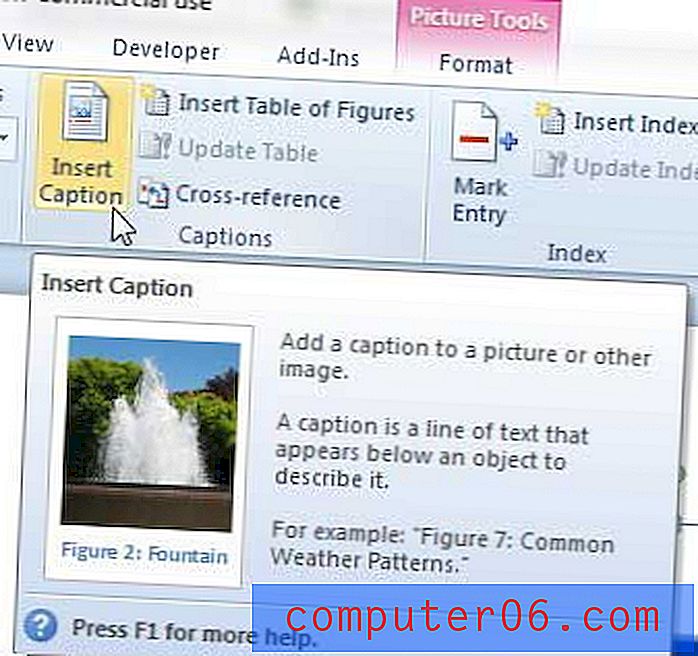
5. darbība. Ievadiet paraksta saturu laukā zem Paraksts loga augšpusē un pēc tam noklikšķiniet uz pogas Labi .
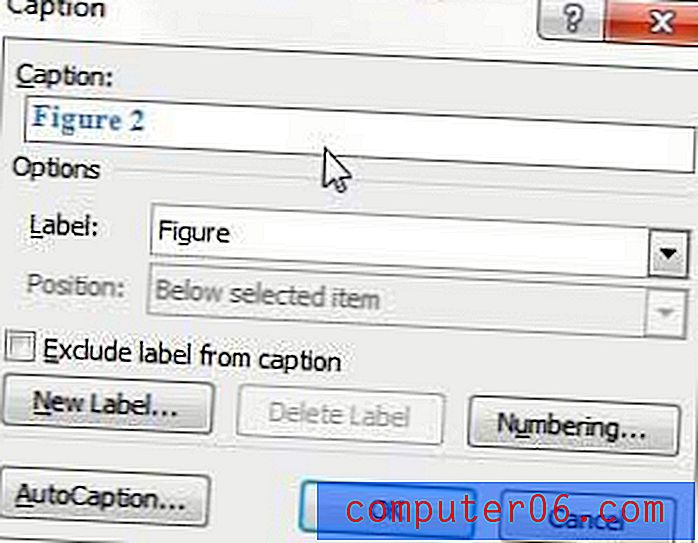
Ņemiet vērā, ka Word automātiski iekļaus kārtas numurētas etiķetes pirms manuāli pievienotā paraksta. Ja nevēlaties iekļaut etiķeti, atzīmējiet opciju, kas atrodas pa kreisi no Izslēgt etiķeti no paraksta . Varat arī modificēt pašu etiķeti, nolaižamajā izvēlnē Label izvēloties opciju, un jūs varat modificēt numerācijas formātu, noklikšķinot uz pogas Numerācija .
Ja nevēlaties iekļaut ne etiķeti, ne numerāciju, varat manuāli rediģēt attēla parakstu pēc tā ievietošanas dokumentā.
Kopsavilkums - kā parakstīt fotoattēlu programmā Word 2010
- Noklikšķiniet uz attēla, lai to atlasītu.
- Loga augšpusē noklikšķiniet uz cilnes Atsauces .
- Noklikšķiniet uz pogas Ievietot parakstu .
- Ierakstiet vēlamo parakstu laukā Paraksts, pēc tam noklikšķiniet uz pogas Labi .
Vai jūsu attēls šobrīd negatīvi ietekmē jūsu dokumenta izkārtojumu? Uzziniet, kā apvilkt tekstu ap attēlu programmā Word 2010, lai nodrošinātu sevi ar attēlu, kas šķiet vairāk integrēts dokumentā.



